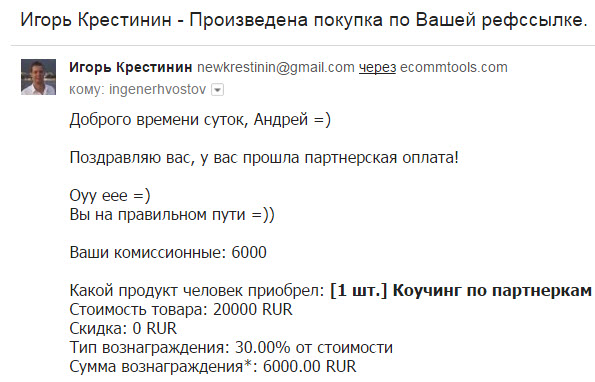Mes prijungiame internetą nešiojamuoju kompiuteriu: visi galimi būdai. „Wifi“ nustatymas namuose ir nešiojamojo kompiuterio prijungimas per jį.
Laba diena, mieli namų kūnai. Šiandieninėje mūsų medžiagoje žingsnis po žingsnio instrukcija kaip prijungti nešiojamąjį kompiuterį prie interneto per "WiFi" maršrutizatorių -. „WiFi“ yra belaidis plačiajuostis ryšys, leidžiantis prisijungti prie interneto be varginančių laidų ir kabelių.
„WiFi“ yra ypač aktualus dirbant su nešiojamaisiais kompiuteriais, nes prisijungus jis veiks bet kurioje patalpoje.
Be to, bevielis internetas yra prieinamas daugelyje viešų vietų, kur galite eiti su nešiojamuoju kompiuteriu: kavinėse, viešbučiuose ir net kai kuriose transporto rūšyse.
Ko reikia norint prijungti belaidį internetą?
- bevielis maršrutizatorius, geriau žinomas kaip maršrutizatorius;
- nešiojamas kompiuteris, kuriame yra įmontuotas belaidžio LAN adapteris (arba atskiras adapteris, nors šiuolaikiniams nešiojamiesiems kompiuteriams jo paprastai nereikia).
1 žingsnis. Prijunkite ir sukonfigūruokite belaidį maršrutizatorių. Reikėtų pridėti atitinkamas instrukcijas, tačiau kilus abejonių, geriausia susisiekti su teikėjo pagalbos specialistu.
2 žingsnis. Nepažeidžia įsitikinkite, kad jūsų kompiuteryje yra įmontuotas belaidis adapteris ir tinkama tvarkyklė. Nors dauguma šiuolaikinių nešiojamųjų kompiuterių jį turi, staliniai kompiuteriai dažnai neturi. Norėdami patikrinti, ar jame nėra, atlikite šiuos veiksmus:
- Pasirinkite mygtuką „Pradėti“.
- Suraskite elementą „Kompiuteris, spustelėkite jį dešiniuoju pelės mygtuku.
- Išskleidžiamajame meniu pasirinkite „Ypatybės“.
- Kairėje esančiame sąraše raskite elementą „Įrenginių tvarkytuvė“.
Spustelėkite rodyklę šalia Tinklo adapteriai, jei norite pamatyti, ar „WiFi“ adapteris yra pateiktas. Jei neturite belaidžio adapterio, galite jį nusipirkti ir naudoti pagal instrukcijas. Tai dažnai atrodo kaip USB atmintinė ir tokiu pačiu būdu telpa į USB prievadą.
3 žingsnis: Mes tęsiame instrukcijas, kaip prijungti nešiojamąjį kompiuterį prie interneto per „WiFi“. Jei yra „WiFi“ adapteris, sistemos dėkle turėtų pasirodyti atitinkamas simbolis. Ieškokite jo tarp piktogramų, esančių apatiniame dešiniajame ekrano kampe (atrodo, kad kylanti juostinė diagrama). Spustelėjus mažą trikampį, bus rodomos paslėptos piktogramos.
Arba galite rasti spustelėję mygtuką „Pradėti“, ten suradę „Valdymo skydas“, po - „Tinklas ir internetas“, po - „Tinklo valdymo centras“ ir galiausiai - „Keisti adapterio nustatymus“. Raskite piktogramą belaidis ryšys, dešiniuoju pelės mygtuku spustelėkite ir išskleidžiamajame meniu pasirinkite „Įgalinti“.
4 žingsnis: Dabar matome galimų prisijungti tinklų sąrašą. Norėdami prisijungti prie tinklo, tiesiog spustelėkite jo pavadinimą. Jei tai yra saugus tinklas ir mes prie jo jungiamės pirmą kartą, turėsime įvesti slaptažodį. Vertingų simbolių dažniausiai galima rasti maršrutizatoriaus apačioje: apverskite jį ir ieškokite atitinkamos informacijos lipduke.
Jei planuojate naudoti šį ryšį reguliariai, galite pažymėti langelį šalia pranešimo „prisijungti automatiškai“. Kai pirmą kartą prisijungsite prie tinklo, būsite paraginti nustatyti ryšį kaip namą, darbą ar viešą.
Būkite atsargūs jungdamiesi prie nesaugių belaidžių tinklų viešose vietose. Jei nereikia, nenaudokite svetainių, kuriose reikia įvesti asmens ar finansinius duomenis, nes nesąžiningi internautai gali juos gauti, jei nori.
5 žingsnis: Dabar galite įjungti bet kurią naršyklę ir eiti į bet kurias svetaines.
Mes žingsnis po žingsnio aprašėme, kaip prijungti nešiojamąjį kompiuterį prie interneto per „WiFi“. Būna, kad pirmą kartą negalite prisijungti prie interneto. Kokia gali būti priežastis? Čia pateikiami dažniausiai pasitaikantys:
- Nešiojamame kompiuteryje trūksta tinkamos tvarkyklės. Tai dažnai nutinka iš naujo įdiegus sistemą. Pavyzdžiui, vairuotojas, kuris dirbo su vienu „Windows“ versijagali neveikti su kitu. Norėdami patvirtinti diagnozę, atlikite 2 veiksmą ir patikrinkite, ar tinklo adapteriai veikia tinkamai.
- Problemą išspręsti nesunku: reikia pasirinkti ir atsisiųsti tinkamą tvarkyklę iš nešiojamojo kompiuterio gamintojo svetainės. Jei svetainėje siūlomos kelios vieno nešiojamojo kompiuterio modelio versijos, speciali programinė įranga gali padėti pasirinkti, pavyzdžiui, „HWVendorDetection“ įrankį.
- „Wi-Fi“ prieiga dėl tam tikrų priežasčių buvo išjungta, pavyzdžiui, siekiant taupyti energiją. Norėdami jį vėl įjungti, turite vienu metu paspausti „Fn“ + „F2“ mygtukus (vietoj „F2“ gali būti ir kitas mygtukas - dažniausiai jis rodo radijo anteną). Be to, gali būti išjungtas „WiFi“ adapteris, kurio jungiklis paprastai yra nešiojamojo kompiuterio šone ir kurį galima paliesti visiškai atsitiktinai.
- Prieiga prie bevielis internetas taip pat gali nebūti dėl maršrutizatoriaus kaltės, pavyzdžiui, jei maršrutizatorius buvo atjungtas, neteisingai sukonfigūruotas arba erzinantis gedimas įvyko teikėjo darbe. Be to, kartais maršrutizatorius apriboja jungčių skaičių, kad išvengtų perkrovos.
Mes pasakojome, kaip prijungti nešiojamąjį kompiuterį prie interneto per „WiFi“. Jei nepavyksta išspręsti ryšio problemos, turėtumėte susisiekti su specialistais ir pradėti nuo teikėjo palaikymo telefono.
Laimingo ryšio!
Kaip prijungti nešiojamąjį kompiuterį prie interneto per „WiFi“ vaizdo įrašą
Ar norite sužinoti, kaip uždirbti 50 tūkstančių kas mėnesį internete?
Žiūrėkite mano vaizdo interviu su Igoriu Krestininu
=>>
Informaciniam verslui ir pinigų uždirbimui internete reikalingas mobilumas. Vieno kompiuterio nepakanka, nes dažnai tenka užsiimti verslu ne namuose. Šioje situacijoje padeda nešiojamas kompiuteris.
Nešiojamas kompiuteris patogus, naudingas elektroninis prietaisas, yra nepakeičiama priemonė, viena skirta nuotoliniam darbui, kita - bendravimui, pramogoms.
Asmeninius kompiuterius, nešiojamus kompiuterius dažnai keičia planšetiniai kompiuteriai, išmanieji telefonai, tačiau jie jų nepakeis, nes galimybė, nešiojamojo kompiuterio galia yra daug didesnė nei mobiliųjų įrenginių.
Nešiojamas kompiuteris be interneto yra tarsi automobilis be degalų: gražus, stilingas, bet nenaudingas, ypač jei užsiimate informaciniu verslu. Pradedantiesiems kyla natūralus klausimas: kaip prijungti nešiojamąjį kompiuterį prie interneto? Yra keli prisijungimo būdai. Sutvarkykime viską tvarkingai.
Kaip prijungti nešiojamąjį kompiuterį prie interneto per „wifi“
Panagrinėkime situaciją, kai perkamas naujas nešiojamas kompiuteris. Noriu kuo greičiau apsilankyti „internetiniame tinkle“, bet jūs neturite namų tinklas, ką daryti?
Pirmiausia turite rasti paslaugų teikėją, sudaryti su juo sutartį, pasirinkti, nusipirkti gerą, aukštos kokybės maršrutizatorių ( „wifi“ maršrutizatorius).
Daugelis paslaugų teikėjų teikia savo paslaugas, sukuria namų tinklą, patys jungia internetą, įdiegdami savo maršrutizatorius. Jums tereikia palaukti įmonės atstovo vizito, susimokėti už jo paslaugas.
Tokie teikėjai kaip „Rostelecom“, „Beeline“ automatiškai siunčia maršrutizatoriaus tinklo nustatymus. Tokiu atveju žymimieji laukeliai „Gauti automatiškai“ dedami visur.
Prisijungti „Wi-Fi“ maršrutizatorius prie tinklo interneto kabelis yra prijungtas prie specialios jungties, kurios spalva skiriasi nuo kitų jungčių.
Diegdami maršrutizatorių, turėtumėte atlikti sąrankos instrukcijas, laikytis visų instrukcijų. Šiek tiek patarimų, renkantis „wifi“ maršrutizatoriaus diegimo vietą, atkreipkite dėmesį į šiuos veiksnius:
- Galimybė prisijungti prie tinklo (220V lizdas);
- Santykinis stacionarių vartotojų (kompiuteris, televizorius) artumas;
- Artimas atstumas iki mobilieji prietaisai (geresniam signalo priėmimui);
- Maršrutizatoriaus signalo kelyje nėra kliūčių. Tokie trukdžiai gali užstrigti signalu: elektros prietaisai, akvariumas, betoninės užtvaros.
Belaidis nešiojamojo kompiuterio ryšys
Dabar galite belaidžiu būdu prijungti nešiojamąjį kompiuterį prie interneto. Įveskite nustatymus "belaidis „Wi-Fi“ tinklas". Maršrutizatoriuje ieškokite informacijos apie prisijungimo parametrus arba peržiūrėkite jos instrukcijas. Įveskite IP adresą, vartotojo vardą, slaptažodį.
Jei jungiatės pirmą kartą, bus pasiūlyti greiti nustatymai. Pasirinkite savo gyvenamąją vietą, paslaugų teikėjo pavadinimą, užpildykite likusius siūlomus laukus. Jei pasiūlytame sąraše neradote savo paslaugų teikėjo, tada nustatymuose pasirinkite ryšio tipą (pasitarkite su teikėju), įveskite savo prisijungimo vardą, slaptažodį, išsaugokite, prisijunkite.
Įsitikinkite, kad nešiojamame kompiuteryje yra „WiFi“ tvarkyklė. Vairuotojo buvimas turi būti patikrintas einant į „įrenginių tvarkyklę“.
Jei modulis įdiegtas teisingai, pavadinimas rodomas visas. Kai tvarkyklės trūksta, neapibrėžta, šalia pavadinimo: „belaidis adapteris“ pamatysite geltoną šauktuką. Atsisiųskite tvarkykles iš oficialios nešiojamųjų kompiuterių gamintojo svetainės.
Atkreipkite dėmesį į ekrano apačią (dešinįjį kampą), raskite interneto piktogramą - antenos vaizdą (galbūt kompiuterio piktogramą). Spustelėkite piktogramą, pasirinkite „belaidis tinklas“, įveskite slaptažodį, spustelėkite „Prisijungti“.
Apsvarstykime variantą, jei nėra fiksuoto interneto ryšio. Pavyzdžiui: kaimo vietovė, kurioje nėra telefono linijos, nėra interneto ryšio arba jūs daug keliaujate po pasaulį.
Kaip prijungti nešiojamąjį kompiuterį prie interneto per modemą
Šioje situacijoje 3G ar 4G modemas padės, išvaizda kuris primena USB atmintinę su įdiegta SIM kortele.
Prisijungimo procesas yra labai greitas ir paprastas. Pirmą kartą įjungus, sistema paleis ryšio sąrankos programą. Jei įsigijote modemą iš oficialaus ryšių atstovo, iš pradžių viskas nustatyta, kad veiktų internete iš oficialios įmonės.
Nereikia nieko įvesti rankiniu būdu. Vienintelis dalykas yra tas, kad jums reikia nustatyti tarifą, naudoti meniu, kad suaktyvintumėte SIM kortelę, subalansuoti, tada prisijungti.
Kitą kartą prisijungdami turite prijungti modemą prie nešiojamojo kompiuterio, tada spustelėkite mygtuką "Prisijungti".
Daugumoje USB modemų modelių yra „WiFi“ maršrutizatoriaus funkcija, kuri paverčia modemą prieigos tašku, kad būtų galima sujungti visus įmanomus įrenginius.
Kaip prijungti nešiojamąjį kompiuterį prie interneto per „WiFi“ viešose vietose
Tarkime, reikia prisijungti internetą per „wifi“, būnant biure, kavinėje, kaip tai padaryti? Labai paprasta!
Spustelėkite „wifi“ piktogramą užduočių juostoje (apačioje dešinėje), atsidarys nedidelis langas, kuriame bus rodomas visų šiuo metu galimų „WiFi“ tinklų sąrašas. Šiame sąraše turite spustelėti norimą „WiFi“ tinklą, tada spustelėkite pasirodžiusį mygtuką „Prisijungti“.
Jei tinklas užrakintas slaptažodžiu, atsiras skirtukas, kuriame reikia įvesti slaptažodį. Pasitarkite su kavinės (biuro) darbuotoju slaptažodžiu, įvedę slaptažodį paspauskite - „ok“, jūs esate prisijungę!
Išspręskite kartais kylančias ryšio problemas
Ką daryti, jei skydelyje nėra interneto ryšio piktogramos?
Tai kartais nutinka, kai „wifi“ modulis yra išjungtas. Atidarykite „Valdymo skydą“, tada skyrių „Tinklas ir internetas“, tada - „Tinklo ir bendrinimo centras“, raskite „Adapterio parametrų pakeitimai“. Tada ieškokite ryšio, vadinamo „Belaidis tinklo prisijungimas", Įjunkite jį dešiniuoju pelės mygtuku -" Įjungti "
Kita dažnai kylanti problema yra „nėra ryšio“. Šiuo atveju piktograma „prijungta prie tinklo“ uždaryta raudonu kryžiumi, o tai reiškia, kad nėra ryšio.
Galbūt „wi-fi“ modulis išjungtas, turite jį prijungti. Užduočių juostoje raskite akumuliatoriaus piktogramą, dešiniuoju pelės mygtuku spustelėkite, suaktyvinkite „Windows“ mobilumo centrą.
Atsidarys langas, spustelėkite mygtuką „Įjungti belaidį ryšį“.
Šiame straipsnyje jūs sužinojote, kaip prijungti nešiojamąjį kompiuterį prie interneto per „wifi“. Naudodamiesi aukščiau aprašytomis gairėmis, galite lengvai sutvarkyti savo namų tinklą.
Be to, namų tinklas gali prisijungti ne tik prie nešiojamojo kompiuterio - asmeninis kompiuteris, išmanusis telefonas, planšetinis kompiuteris, net modernus televizorius. Apskritai nėra nieko sudėtingo, todėl imamės, darome, naudojame.
34P.S. Pridedu savo pajamų ekrano kopijas filialų programose. Ir primenu, kad visi, net pradedantieji, gali! Pagrindinis dalykas yra tai padaryti teisingai, o tai reiškia mokytis iš tų, kurie jau uždirba, tai yra iš profesionalų.
Ar norite sužinoti, kokias klaidas daro pradedantieji?
99% naujokų daro šias klaidas ir patiria nesėkmę versle ir uždirbdami pinigus internete! Pažvelkite, kad nekartotumėte šių klaidų - "3 + 1 KLAIDOS PRADŽIAI UŽTIKRINANT REZULTATĄ".Ar jums skubiai reikia pinigų?
Atsisiųskite nemokamai: " TOP - 5 būdai užsidirbti pinigų internete". penki geresnių būdų uždarbis internete, kuris garantuotai duos jums rezultatų nuo 1 000 rublių per dieną ar daugiau.Čia yra paruoštas sprendimas jūsų verslui!
Ir tiems, kurie įpratę imtis paruoštų sprendimų, yra „Paruoštų sprendimų pradžia užsidirbti pinigų internete“... Sužinokite, kaip pradėti internetinį verslą, net ir patį ekologiškiausią naujoką, neturint techninių žinių ir net neturint žinių.
Sveiki! Mes ir toliau pildome skyrių apie darbą su kompiuteriais ir programine įranga. Ir šiandien mes sužinosime, kaip prijungti kompiuterį, nešiojamąjį kompiuterį, planšetinį kompiuterį ar spausdintuvą per „wifi“ naudojant bevielį tinklą, sukurtą paskutinėje pamokoje.
Kaip prijungti nešiojamąjį kompiuterį ar kompiuterį per „wifi“?
Daugumoje šiuolaikinių įrenginių jau yra įdiegtas „wifi“ modulis - tai taikoma daugumai nešiojamųjų kompiuterių, „netbook“ (mažų nešiojamųjų kompiuterių, sukurtų veikti internete), planšetinių kompiuterių ir išmaniųjų telefonų. Tačiau jei kur nors močiutės kambario kampe senas kompiuteris sustingo nuo skudurų, tai jis taip pat gali būti įtrauktas į mūsų žaidimą - senelis vis tiek gali suteikti šansų naujai išrinktiems vienetams! Parduotuvėje jam yra specialus įrenginys - belaidis adapteris, kuris stacionarų kompiuterį pavers pilnaverčiu „wifi“ šeimos nariu.

Yra dviejų tipų adapteriai - nuimami arba įmontuoti. Įleidžiamas, arba tinklas, įkišamas į korpuso vidų į PCI lizdą, pvz., tinklą ar vaizdo plokštę. Pliusas stabilesniam veikimui, minusas - jį reikia įdėti į vidų ir pamiršti, o prireikus kitame kompiuteryje galima įdiegti nuimamą.

Todėl naudoju savo kompiuteriui usb „wifi“ adapteris ir apskritai nepatiriu jokių problemų nei dėl stabilumo, nei dėl „wifi“ greičio - svarbiausia, kad jis atitiktų jūsų maršrutizatoriaus savybes ir palaikytų tuos pačius ryšio standartus.
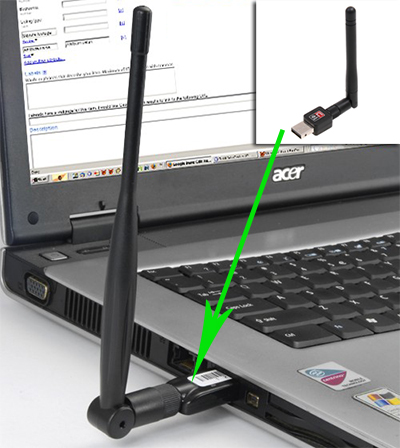
Aš keistai turiu „Trendnet TEW 624-UB“ modelį (vertinant pagal jų maršrutizatorių ir „IP“ kamerų naudojimo patirtį), tačiau tai yra gana vertas pasirinkimas ir veikia nepriekaištingai. Naudodamasis jo pavyzdžiu, aš parodysiu, kaip prijungti kompiuterį prie „wifi“ tinklo.
1. Įdėkite adapterį į USB jungtį
2. Norėdami paleisti įrenginį, paleiskite diegimo kompaktinį diską ir įdiekite tvarkykles bei įrankį
Po to iš naujo paleiskite kompiuterį ir darbalaukyje raskite nuorodą „TEW Manager“. Paleidžiame programą ir einame į skyrių „Svetainės apžvalga“, tai yra rusų kalba, prieinamų tinklų sąrašą.
![]()
Jame pasirenkame savo ir, atsižvelgiant į jūsų sukurto šifravimo tipą (WPA arba WEP), atsidarys naujas langas, kuriame įvesime slaptažodį. Po to internetas turėtų pradėti veikti.
Planšetinio kompiuterio prijungimas prie interneto per „wifi“
Tai yra vienas karščiausių klausimų, kuriuos man labiausiai užduoda naujokai. Per pastaruosius kelerius metus vadinamieji planšetiniai kompiuteriai vis labiau populiarėja. Šios srities pradininkas buvo „Apple“ su savo „iPad“, tačiau dabar beveik kiekviena kompiuterių įmonė gamina planšetinius kompiuterius. Juos valdo skirtingos operacinės sistemos, tačiau „Android“ šiandien tapo labiausiai paplitusi ir populiari. Naudodamasis jos pavyzdžiu, aš jums pasakysiu kaip prijungti planšetinį kompiuterį per „wifi“ maršrutizatorių prie interneto.
„Android 2“ versijos
Įrenginiams, kurie jau yra pasenę ir veikia su OS 2.x versija, algoritmas yra toks. Eikite į meniu „Nustatymai\u003e Tinklas (arba belaidžiai tinklai)“. Pažymėjome varnelę ant „WiFi“ elemento.
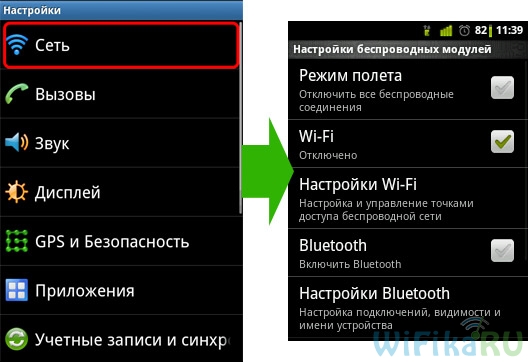
Įsitikinkite, kad šalia „Autonominis režimas“ ar „Lėktuvo režimas“ nėra varnelės. Tada spustelėkite "WiFi nustatymai" - pasirodys galimų tinklų sąrašas.
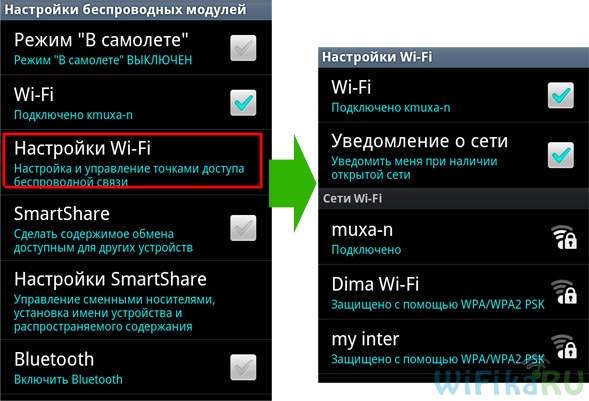
Po to mes pasirenkame sukurtą tinklą, įveskite slaptažodį ir voila - internetas prijungtas!

Tuo pačiu atveju jei telefonas / planšetinis kompiuteris yra prijungtas prie maršrutizatoriaus, bet negali prisijungti prie interneto, pabandykite rankiniu būdu užregistruoti IP ir DNS.
Norėdami tai padaryti, naudodami „Android 2.x“, eikite į skyrių „Tinklas\u003e„ WiFi “nustatymai“ ir planšetiniame kompiuteryje paspauskite mygtuką „Meniu“, kur pasirinkite meniu punktą „Išplėstinė“. Atsiras langas su papildomais parametrais, kuriame turite rankiniu būdu užregistruoti IP adresų diapazone, kurį paskirsto maršrutizatorius ir kuris šiuo metu nėra užimtas.
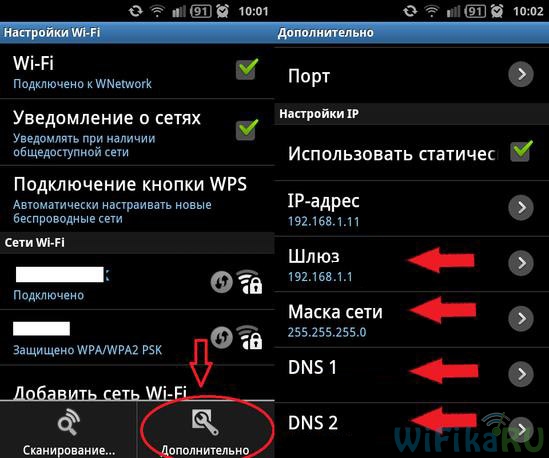
Beje, tuo atveju padeda ir rankinis DNS serverių nurodymas TCP / IP nustatymuose ryšio ypatybėse jei „Skype“ veikia kompiuteryje (ICQ, M-Agent ir kt.), o naršyklė neatidaro puslapio.
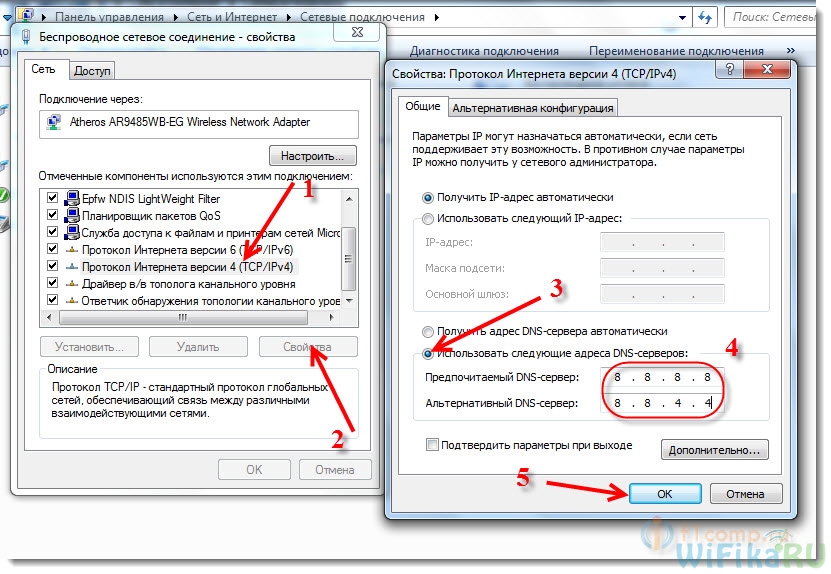
Galiausiai, kita planšetinio kompiuterio su „Android OS“ prijungimo galimybė yra naudoti automatinio ryšio ir WPS konfigūravimo paslaugą. Norėdami jį įgyvendinti, maršrutizatorius turi palaikyti šią funkciją. Prisijungdami prie belaidžio tinklo, neįveskite slaptažodžio, o meniu pasirinkite skirtuką „WPS PIN kodas“.
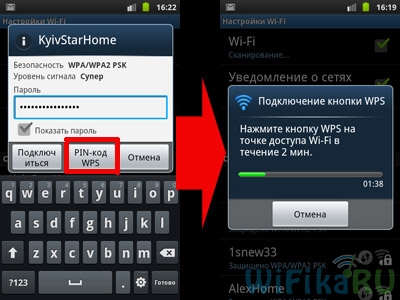
Po to mes einame į maršrutizatorių, surandame atitinkamą mygtuką jo korpuse, paspauskite jį ir palaukite maždaug minutę ar dvi, kol įrenginiai atpažins vienas kitą ir viskas bus sukonfigūruota savaime.

„WiFi“ „Android“ 4 versijoje
Sąsaja šiek tiek skiriasi šiuolaikiškesniuose išmaniuosiuose telefonuose, kuriuose įdiegta „4.x“ sistema.
Norėdami paprasčiau įgalinti, eikite į skiltį „Nustatymai“ ir tiesiog perkelkite elemento „Wi-Fi“ slankiklį.
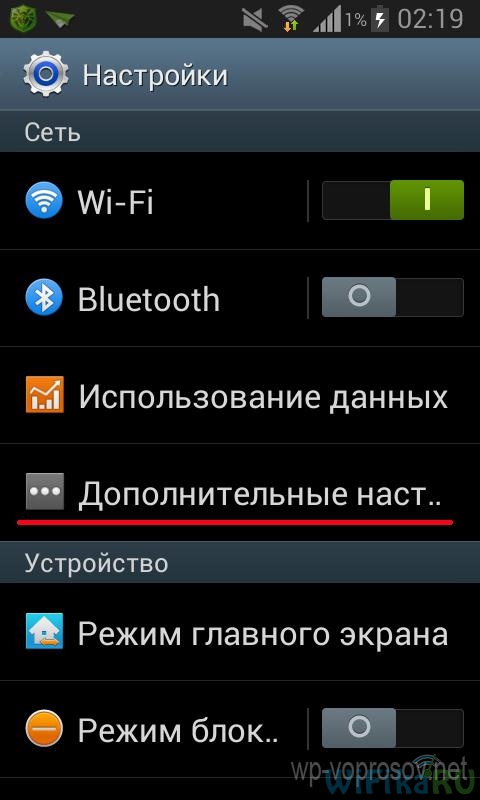
Po to bus pradėta ieškoti galimų tinklų, iš kurių pasirinksite tą, prie kurio turite prieigą, įveskite duomenis ir prisijungsite.
Papildomus nustatymus galima iškviesti, kai esate galimų tinklų paieškos skiltyje. Norėdami jį paskambinti, spustelėkite elementą „Nustatymai\u003e„ Wi-Fi “, tada išmaniojo telefono skydelyje paspauskite mygtuką„ Meniu “ir pasirinkite„ Išplėstinė “.
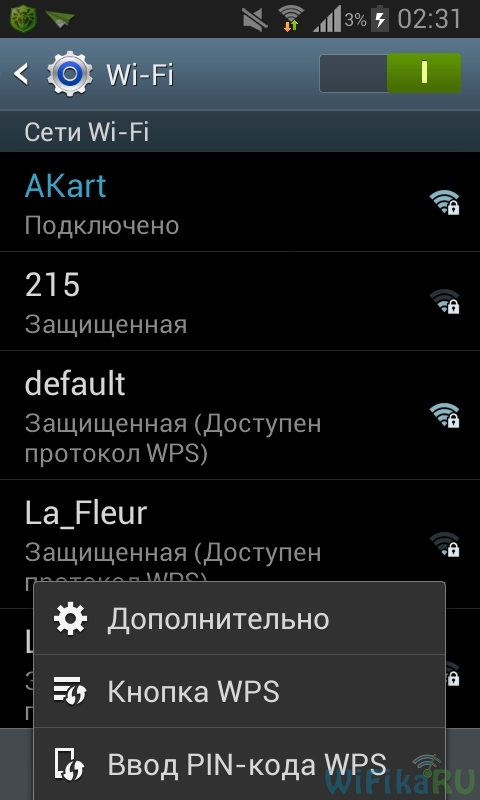
Čia galite sukonfigūruoti pranešimą apie galimus ryšius ir belaidžio telefono modulio veikimo režimą. Taip pat pamatysite informaciją apie savo IP ir MAC.
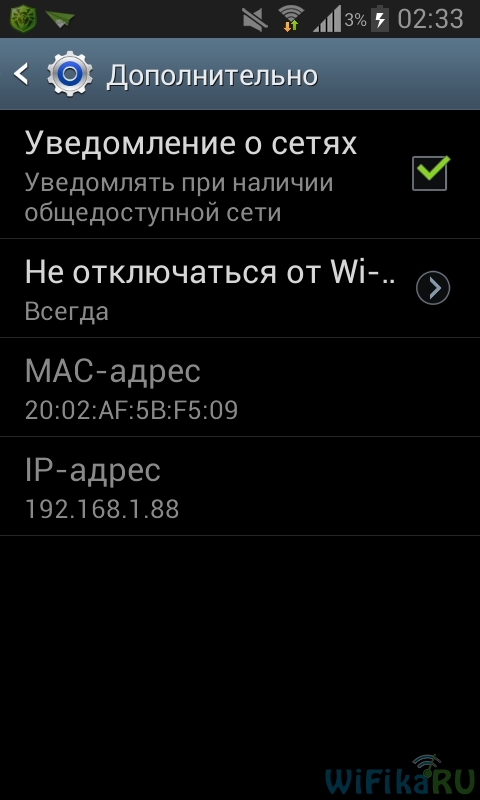
Kaip tikriausiai pastebėjote, paspaudus mygtuką „Meniu“, taip pat yra elementų, skirtų prisijungti prie maršrutizatoriaus per automatinį WPS ryšį. Jei norite prisijungti prie jo tokiu būdu, spustelėkite elementą „WPS mygtukas“, tada paspauskite panašų mygtuką ant maršrutizatoriaus korpuso ir palaukite, kol įrenginiai derės vienas prie kito. Norėdami saugiai prisijungti, pasirinkite elementą „Įvesti WPS PIN kodą“ - tada maršrutizatoriuje turėsite įvesti automatiškai sugeneruotą slaptažodį.
Jei norite rankiniu būdu užregistruoti statinį planšetinio kompiuterio IP adresą arba pakeisti DNS serverį, tada „Android“ versijoms, viršijančioms 4, šis nustatymų meniu vadinamas šiek tiek kitaip nei antrojoje versijoje. Eikite į „Nustatymai\u003e„ WiFi ““ ir spustelėkite mūsų namų tinklo SSID ir pasirinkite „Keisti tinklo konfigūraciją“. Atsidariusiame lange po slaptažodžio įvedimo lauku pažymėkite žymimąjį laukelį „Rodyti išplėstinius parametrus“ ir skyriuje „IP parametrai“ suaktyvinkite elementą „Statinis“.
Po to slinkite žemyn langu ir pamatykite užpildytinas skiltis.
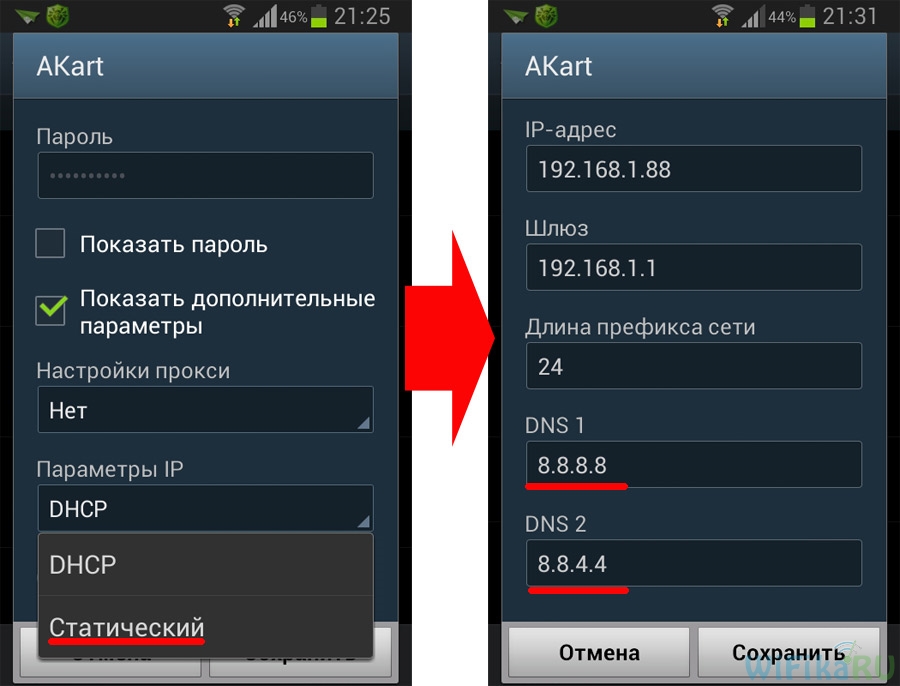
Kaip šliuzą nurodykite paties maršrutizatoriaus IP. Kaukė yra 255.255.255.0. DNS - palikite tuščią arba įdėkite DNS1 - 8.8.8.8, DNS2 - 8.8.4.4 - tai nemokamas „Google“ DNS. Arba galite naudoti „Yandex“ DNS paslaugą, kuri taip pat padės apsaugoti jūsų išmanųjį telefoną nuo pavojingų svetainių.
Prisijungimas prie „Wi-Fi“ planšetiniuose kompiuteriuose ir „Apple“ mobiliųjų įtaisų veikia panašiai - tereikia poros paspaudimų ant įmontuotų paslaugų programų ir viskas!
Kaip prijungti „Wi-Fi“ „Windows 7“
Iš esmės negalite naudotis šia priemone, jei turite „Windows 7 / Vista“ operacinę sistemą - pakanka tik vieno įrenginio tvarkyklių. Nustačius juos, apatinėje įrankių juostoje pasirodys piktograma grafiko pavidalu, rodanti signalo stiprumą. Paspaudę ant jo, pamatysite tinklų, kuriuos galima prijungti, sąrašą. Spustelėjame savo, taip pat įvedame raktą ir viskas, tai yra, atsakymas į klausimą: elementarus Watsonas!
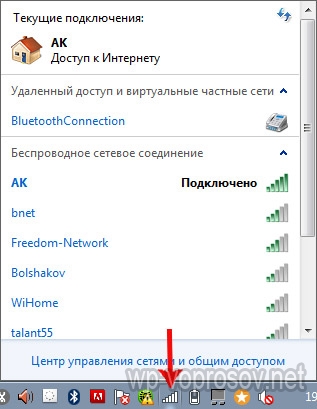
Namų „wifi“ tinklas
Bet neapsiribosime vienų nešiojamųjų kompiuterių ir kompiuterių prijungimu prie „wifi“ - juk yra dar įdomesnė galimybė: derinti skirtingi prietaisai į namų „wifi“ tinklai... Tai yra, mes galėsime atspausdinti santraukas gulėdami ant lovos ir tada jas pasiimti iš spausdintuvo virtuvėje, taip pat išmesti savo broliui į kitą kambarį, nenaudodami interneto. Skamba viliojančiai, ar ne?
Įgyvendinkime! Tam jums reikia vienos programos. Tai yra mokama, ji dabar kainuoja 40 JAV dolerių pažangiausia versija, bet aš ją naudojau kaip programą su kai kuriais maršrutizatoriais, todėl aš jose parodysiu - tikriausiai galite rasti nemokamų analogų. Tai vadinama „Cisco Network Magic“. Įdiekite ir paleiskite.
Atsidaro pagrindinių nustatymų langas. Visų pirma, čia galite prisijungti prie galimų tinklų, kaip ir ankstesniuose pavyzdžiuose. Norėdami tai padaryti, eikite į skyrių „Dirbkite belaidžiu ryšiu“.
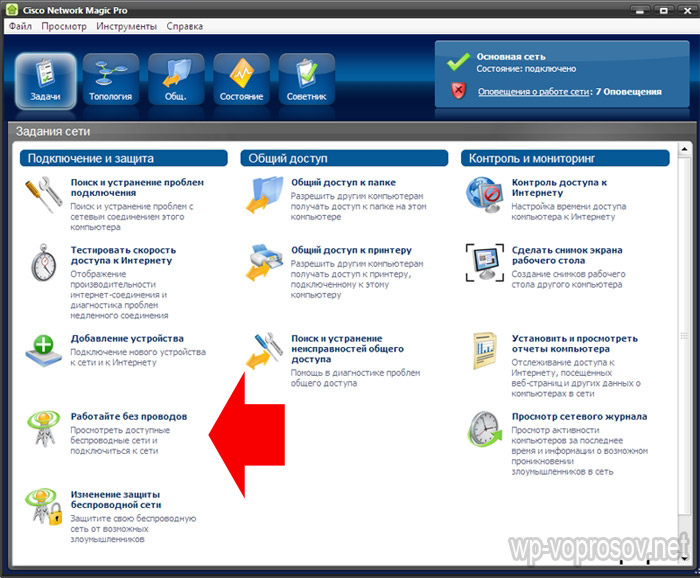
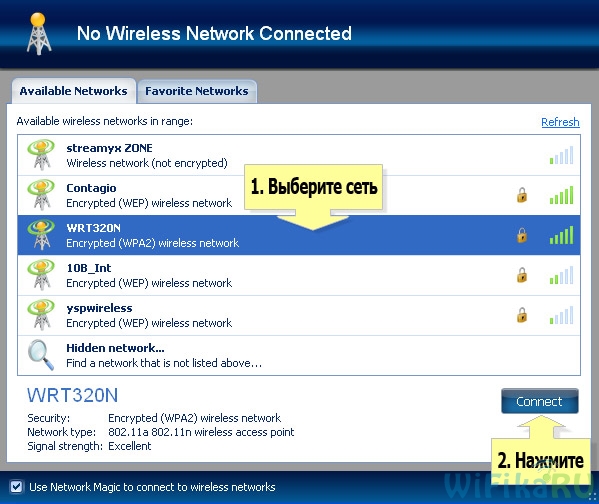
Tada mes įveskite savo tinklo slaptažodį ir prisijungiame.
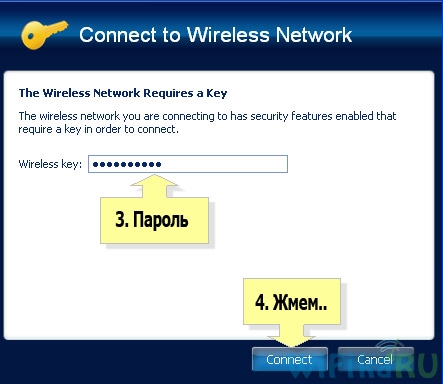
Dabar, eidami į žemėlapio skirtuką (Žemėlapis), galite pamatyti visus įrenginius, kurie yra namų „wifi“ tinklo dalis.
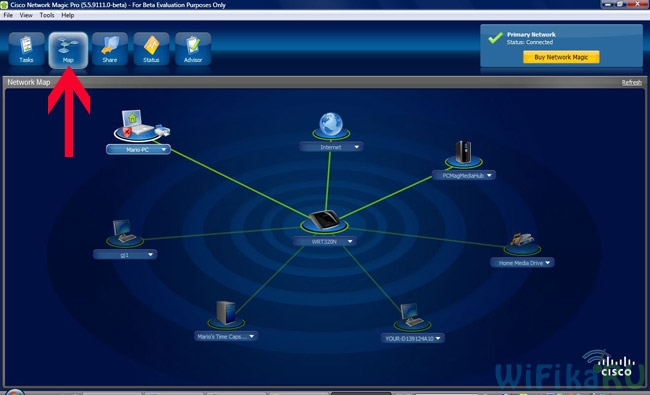
Spustelėję bet kurį iš jų, galite patekti į jų vidinius bendrinamus aplankus arba gauti prieigą prie bendrinamų įrenginių. Norėdami kontroliuoti prieigą prie jų, grįžkime į ankstesnį skirtuką. Dabar mus domins antrasis šio meniu stulpelis - „Dalijimasis“.
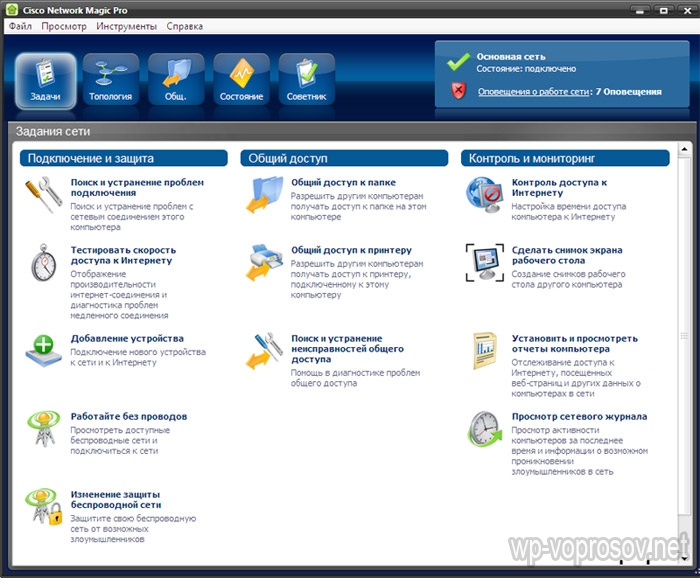
Spustelėkite „Bendrinti šį aplanką“ ir pasirinkite aplanką, kurį norite atidaryti peržiūrai kituose įrenginiuose. Po to pasirodys pranešimas, kad prieigai reikia įdiegti „Network Magic“ kituose įrenginiuose, tačiau iš „Win 7“ patirties viskas jau gerai veikia „Win 7\u003e NM“ kryptimi. Tai yra, iš nešiojamojo kompiuterio, kuriame yra septyni, matau failus kompiuterio, kuriame veikia „Network Magic“, aplankuose. Dabar jums tereikia pereiti į skyrių „Tinklas“ (arba „Topologija“, „Žemėlapis“) ir pamatysite visus kompiuterius, prijungtus prie jūsų namų „Wi-Fi“, ir kiekvieno iš jų atidarytus aplankus. Bet tai neveikia priešinga kryptimi - norint naudoti failus nešiojamame kompiuteryje, įvedant iš kompiuterio, taip pat turite įdiegti programą pirmame.
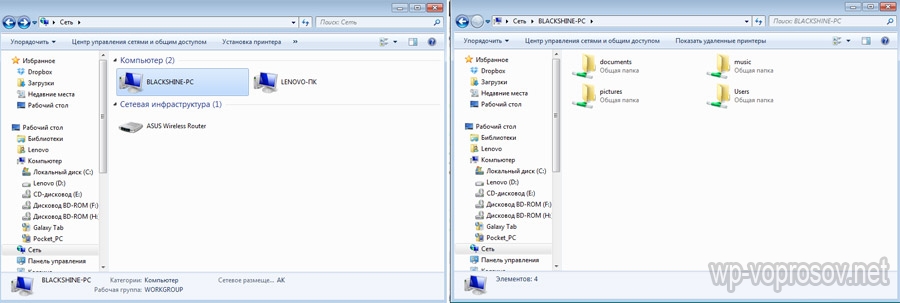
Bendri spausdintuvai
Gana dažna situacija yra tada, kai spausdintuvas yra prijungtas prie kompiuterio, kuriame nėra „wifi“ modulio - per lygiagrečią prievadą arba USB. Ir tai nėra patogu, kai jį galima naudoti tik iš šio kompiuterio. Pamenate, aš pažadėjau atspausdinti gulėdamas ant lovos? Taigi, naudojant šią programą tai įmanoma, neatsižvelgiant į belaidžio tinklo diapazoną. Atidarykite skyrių „Spausdintuvo bendrinimas“, kuriame bus rodomas įdiegtas ir prijungtas spausdintuvas prie kompiuterio. Pasirinkite jį ir spustelėkite mygtuką "Bendrinti"
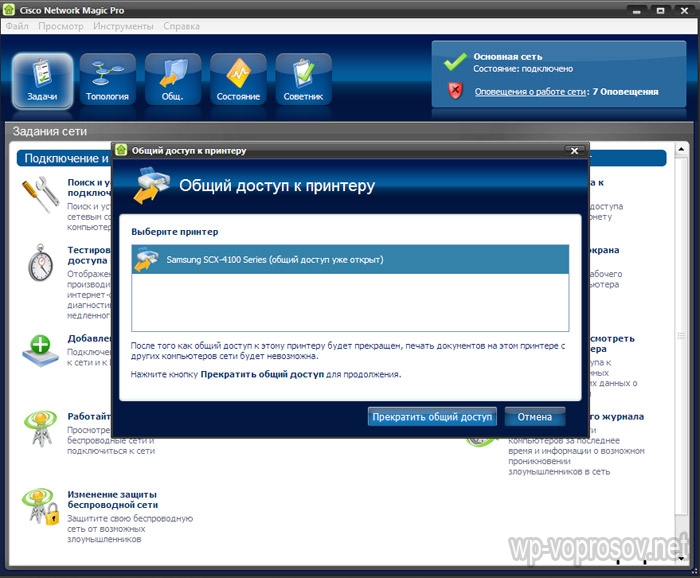
Viskas, dabar, jei pereisite į skyrių „Įrenginiai ir spausdintuvai“ atskirai stovintis kompiuteristada pamatysite tai sąraše.
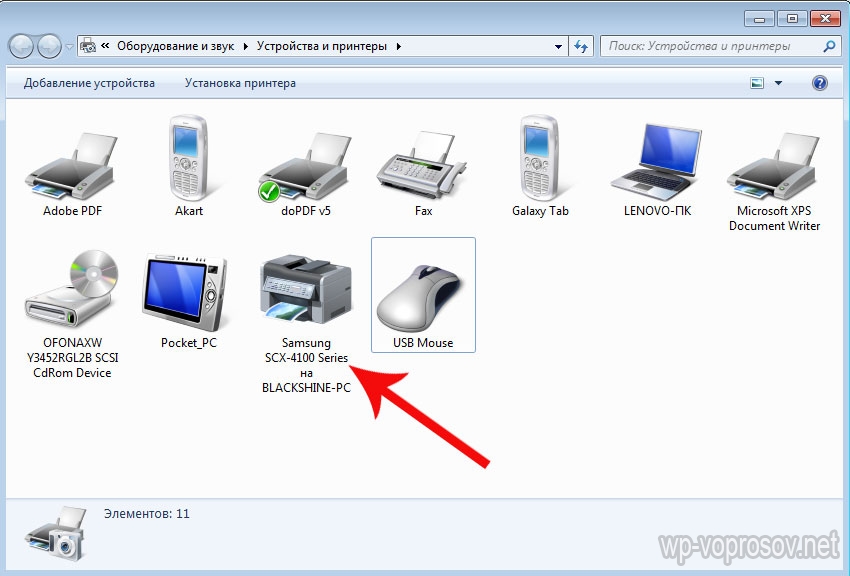
Dabar galite atsispausdinti bet kokius dokumentus iš bet kokių įrenginių, įtrauktų į namų „wifi“ tinklą. Tačiau kadangi jis yra prijungtas lygiagrečiai su vienu iš kompiuterių, šis kompiuteris taip pat turi būti įjungtas.
Bendri aplankai ir spausdintuvas be programos
Tai yra įrankiai, kuriuos naudoju prisijungdamas prie savo namų tinklo „wifi“ kompiuteris aplankams ir įdiegtam spausdintuvui. Kažkas pasakys, kad visa tai yra šiukšlė, kad niekas to nedaro ir t. - tokiam „mega-pro“ pasakysiu, kad belaidžių tinklų technologinės mokslinės analizės uždaviniai šiame straipsnyje nebuvo nustatyti. Viskas aprašyta yra mano Asmeninė patirtis, Aš viską padariau pats, pirmiau minėti metodai veikia gerai, ir to visiškai pakanka, kad galėčiau patogiai dirbti savo namų „wifi“ tinkle - ko dar reikia paprastam vartotojui?
(2 134
vidurkis: 5,00
iš 5)
Stacionarūs kompiuteriai nyksta užmarštyje. Juos pakeitė patogesni ir nešiojami daiktai, vadinami tabletėmis. Šiuolaikinės techninės minties plėtra jau dabar leidžia jas kurti oficialiai, jokiu būdu nenusileidžiant įprastiems kompiuteriams.
Naujos kartos prietaisai yra daugiafunkciniai, „atsparūs“, maksimaliai nešiojami ir su klaviatūra. Jie leidžia jums naudoti begalines interneto informacijos galimybes bet kuriuo metu ir bet kurioje vietoje, tačiau tam, nepaisant pasirinkto modelio, turėsite nustatyti prieigą prie interneto.
Kodėl verta prijungti planšetinį kompiuterį prie interneto
Nešiojamieji kompiuteriai yra daugiafunkciniai ir patogūs, tačiau ne be įprastų technologijų trūkumų. Nešiojamieji kompiuteriai turi nustatyti ryšį su internetiniu tinklu. Vienintelė taisyklės išimtis yra brangesni modeliai su įmontuotais 4 ir 3G modemais.
Tačiau net toks derinimas neatleidžia nuo pagrindinių nustatymų.
Biudžetinių modelių savininkai negali pasikliauti platinimu bet kuriame mobiliojo ryšio operatoriaus priėmimo taške. Bet iš tikrųjų planšetinis kompiuteris negali normaliai veikti be interneto. Nuo to priklauso gerai koordinuotas visų programų darbas. Štai kodėl jūs turite žinoti pagrindinius būdus, kaip prijungti programėlę per WIFI sąsają.
„Wi-Fi“ sąranka
Beveik visos šiuolaikinės planšetės leidžia prisijungti prie interneto per „WiFi“ viešosios interneto prieigos tašką.

Yra du pagrindiniai konfigūravimo būdai:
- automatinis;
- rankiniu režimu.
Dėl namų ryšys geriausias būdas yra maršrutizatoriaus režimas (kai modemas platina internetą visiems įrenginiams). Tiltas yra ribotesnis.
Automatinis
Kad prietaisas sukonfigūruotų ryšį automatiniu režimu, būtina atlikti keletą šių veiksmų:
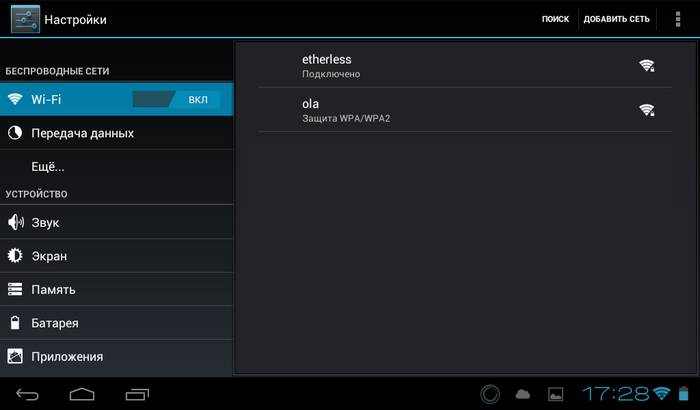
Atlikę visus būtinus veiksmus, turite uždaryti visus skirtukus ir patikrinti nurodytų parametrų veikimą. Kartais kyla problemų, dėl kurių reikia rankinio įsikišimo.
Reikėtų pažymėti, kad „Wi-Fi“ ryšio greitis yra daug didesnis nei įmontuotų 3 ir 4G modulių.
Rankinis
Kai kuriems nešiojamiesiems kompiuteriams reikalingi rankiniai belaidžio ryšio nustatymai. Tai gali atsitikti, jei maršrutizatoriuje neįgalintas DHCP.
Geriausia tai padaryti pagal šį algoritmą:
- eikite į meniu „Nustatymai“, tada - „Wi-Fi“;
- pasirinkite elementą "Rankinis priedas";
- įveskite tinklo pavadinimą ir sustokite ties elementu „Advanced“;
- pasirinkite „Custom“ IP settings;
- pasirodžius įvesties laukams, turite užregistruoti IP ir DNS adresus naudodami maršruto parinktuvo potinklio duomenis (kitaip adresus galite gauti iš interneto paslaugų teikėjo).
Po to turite pasirinkti saugumo tipą ir spustelėkite mygtuką "Prisijungti". Reikėtų pažymėti, kad 1 ir 2 DNS adresai turi standartinę formą, pvz., „8.8.8.8“ ir „8.8.4.4“.
Prisijungimo būdai
Yra keturios pagrindinės nešiojamojo planšetinio kompiuterio prijungimo prie spartaus belaidžio interneto galimybės:

- per „Wi-Fi“ maršrutizatorių (įsigijus, sukonfigūravus ir įdiegus maršrutizatorių, ryšio problemų neturėtų kilti, tačiau šiuo atveju kalbame tik apie jūsų namų ribojamą teritoriją);
- per nešiojamąjį kompiuterį (patogu, jei namuose yra keli kompiuteriniai įrenginiai);
- naudojant 3G modemą (jei jis nėra įmontuotas programėlėje, visada galite nusipirkti atskirai);
- naudojant skirtingų operatorių viešosios interneto prieigos taškus ir miesto prieigos taškus.
Jungtis su nešiojamuoju kompiuteriu yra gana paprasta ir patogu. Beveik kiekvienas šiuolaikinis nešiojamas kompiuteris turi įmontuotą „wifi“ sąsają. Galingas „Windows 7“ ir „8“ funkcionalumas leidžia padaryti maršrutizatorių iš bet kurio nešiojamojo kompiuterio, neatsižvelgiant į tai, ar jis buvo laidinis, ar belaidis.
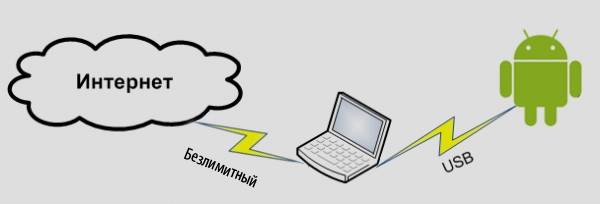
Kalbant apie 3g modemą, pirmiausia jį įsigydami turite atkreipti dėmesį į suderinamumą su esamu nešiojamuoju įrenginiu. Be to, jūs taip pat turėsite pirkti oTG kabelis... Tai bus nuoroda tarp programėlės jungties ir modemo. Tai yra geras sprendimas „Android“ įrenginiams, tačiau „iPad“ taip neveiks.
Žmonės, kurie dažnai lankosi prekybos centruose, kavinėse ir restoranuose, gali naudotis „reklaminiu“ internetu. Kai kurių įstaigų savininkai padarė prieigą prie interneto nemokamą, o kiti ją naudoja kaip motyvaciją klientams (tai yra, ji tampa nemokama užsisakant ar perkant prekes tam tikrą sumą pinigai).
Šis metodas yra tinkamas paprastam naršymui nesibaigiančiose interneto platybėse. Tačiau nuolatiniam darbui jis niekaip netinka.
Mes jungiamės per nešiojamąjį kompiuterį
Norint prijungti nešiojamąjį įrenginį prie interneto naudojant nešiojamąjį kompiuterį, turite jį paversti paskirstymo moduliu. Nauja „Windows OS“ serija leidžia tai padaryti naudojant vietinius įrankius. Pagrindiniai reikalavimai yra belaidis adapteris arba kortelė, palaikanti „wi-fi“.
Sąrankos algoritmas yra toks:
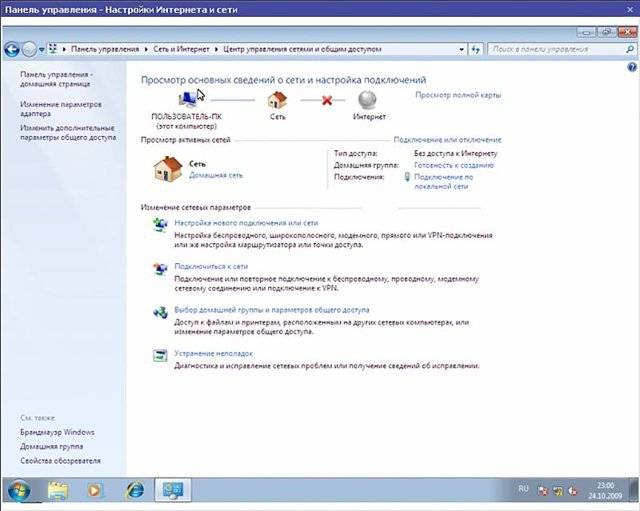
Atlikus visus šiuos veiksmus, neturėtų kilti klausimų, kaip planšetinį kompiuterį prijungti prie interneto per nešiojamąjį kompiuterį per „wifi“.
3G modemas
Jei norite pagaminti ne tik nešiojamąjį kompiuterį, bet ir panašų internetą, turite nusipirkti arba modelius su įmontuotu 3G modemu, arba jį atskirai. Modemo įrenginys turi būti suderinamas su planšetiniu kompiuteriu.

Jums taip pat reikės specialaus OTG kabelio, tačiau po to derinimas bus kuo paprastesnis:
- prijunkite modemą ir palaukite, kol bus aptiktas įrenginys;
- pakaitomis eikite į skirtukus "Nustatymai ..." ir "Duomenų perdavimas";
- mes perkeliame virtualią svirtį „Mobilus srautas“ į padėtį „ĮJUNGTA“;
- tada eikite skirtukų keliu „Daugiau“, Mobilaus ryšio tinklas", "Prieigos taškas";
- pridėkite naują tašką, prieš tai sužinoję jo parametrus iš teikėjo.
Pasirodžius 3G piktogramai, tinklas gali būti laikomas tinkamu naudoti.
Belaidis tinklas per kompiuterį
Jei nepavyksta išduoti „wifi“ platinimas nešiojamame kompiuteryje naudojant įrankius operacinė sistema, tai galima padaryti naudojant specialias diegimo programas.
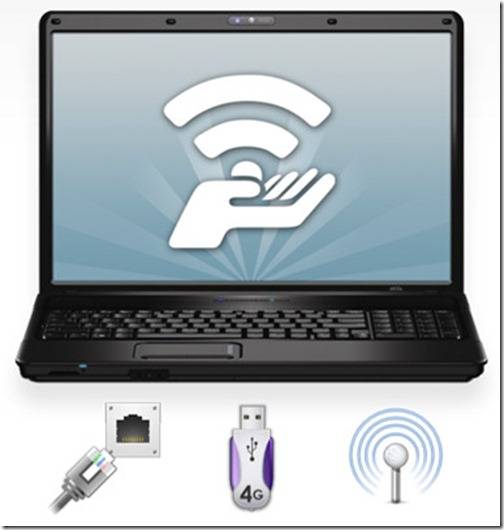
Geras įsigijimas šiuo klausimu bus:
- Susieti;
- „MyPublicWiFi“;
- „mHotSpot“.
Jie turi savo skirtumų, tačiau derinimas atliekamas beveik taip pat:
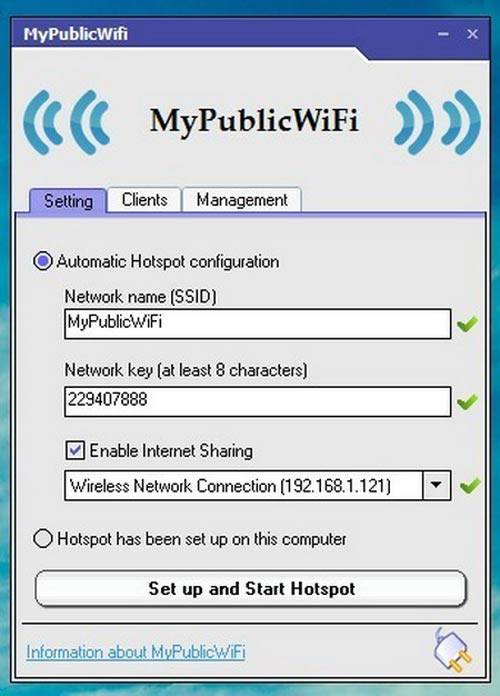
Vaizdo įrašas: internetas planšetiniam kompiuteriui
Planšetinio kompiuterio prijungimas prie interneto per „WiFi“ maršrutizatorių
Nešiojamąjį kompiuterį galima lengvai prijungti tiesiogiai per „Wi-Fi“ maršrutizatorių. Norėdami tai padaryti, mes patikriname belaidžio tinklo veiklą. Patartina, kad DHCP serveris būtų įjungtas LAN sąsajos skyriuje, nes tai sutaupys jus nuo nuolatinio darbo adresų rašymo rankiniu būdu.
Jei viskas veikia, galite pereiti prie tiesioginio paleidimo:
- specialiame skirtuke randame reikiamą ryšio modulį;
- belaidžių tinklų lange slankiklį perkelkite į būseną „ĮJUNGTA“;
- spustelėkite skyrių wi-fi ryšys ir palaukite, kol pasirodys galimų tinklų sąrašas;
- pasirinkite tą, kurį platina jūsų maršrutizatorius; jei jis yra apsaugotas, pasirodys autorizacijos langas, kuriame turite nustatyti tinklo pavadinimą ir slaptažodį.
Visi nustatymai baigiami spustelėjus mygtuką „Prisijungti“.
![]()
Brangiuose šiuolaikiniuose planšetiniuose kompiuteriuose yra 3 ir 4g modemai, leidžiantys naršyti internete ypatingos problemos... Bet ši prieiga nėra neįtikėtinai greita. Paprasčiausias wi-fi yra žymiai pranašesnis už duomenų perdavimo kokybę. Jo sąsaja yra beveik visuose šiuolaikiniuose kompiuteriuose.
Galima atlikti tokio tipo jungčių montavimą skirtingi keliai... Naudojimui namuose geriausia konfigūruoti nešiojamąjį kompiuterį maršrutizatoriaus režimu, o jis pats „paskirstys“ ne kitiems įrenginiams. Galite prijungti planšetinį kompiuterį ir tiesiogiai prie belaidis adapteris... Tačiau koregavimas gali būti automatinis ir reikalaujantis rankinio duomenų įvedimo.
Jei turite noro ir lėšų, galite įsigyti nešiojamąjį modemą, kad sukurtumėte mobilųjį ryšį. Tačiau mes neturime pamiršti, kad šis metodas netinka „iPad“. Bet kokiu atveju, iškart įsigiję planšetinį kompiuterį, turite sukonfigūruoti prieigos tašką. Su jo pagalba galite sužinoti apie viešosios interneto interneto privalumus kavinėse, prekybos centruose ir kitose įstaigose, kuriose mes visi mėgstame lankytis.
Kaip prijungti nešiojamąjį kompiuterį prie interneto?




Šiandien bet kuris kompiuteris yra neatsiejama mūsų gyvenimo dalis. Tai ir pramogų priemonė, ir darbo bei mokymosi priemonė. Žinoma, vienas iš svarbiausių kompiuterio elementų yra interneto buvimas jame.
Pažvelkime į pagrindinius nešiojamojo kompiuterio prijungimo prie interneto būdus.
Nešiojamojo kompiuterio prijungimo prie interneto būdai
Šiandien yra keli būdai, kaip prijungti įrenginį prie interneto:
- USB modemas.
- Ethernet laidinis tinklas.
- Bevielis internetas.
- Per telefono liniją.
Kaip prijungti nešiojamąjį kompiuterį prie interneto per USB modemą
Visų pirma verta paminėti, kad tai gana įprasta technologija. Tokį modemą galite įsigyti mobiliojo tinklo tiekėjų parduotuvėse.
Tokį modemą galite nuolat pasiimti, nes jis yra šiek tiek didesnis nei USB atmintinė. Taigi internetas bus su jumis, kad ir kur eitumėte.
Modemas veikia 3G technologijoje. Interneto greitis taip pat priklauso nuo teikėjo, tačiau jis yra daug lėtesnis nei, pavyzdžiui, duomenų perdavimo greitis per „Wi-Fi“. Specialių tvarkyklių, diegimo diskų ir programų nereikia, 3G modemas turi viską, ko reikia.
Norėdami prisijungti prie 3G interneto:
- prijunkite modemą prie bet kurio laisvo nešiojamojo kompiuterio prievado;
- palaukite, kol kompiuteris ieškos ir prijungs naujus įrenginius;
- automatinis paleidimas atidarys langą reikalingiems veiksmams atlikti. Jei langas neatsidaro, eikite į aplanką „Mano kompiuteris“ ir dukart spustelėkite naujo įrenginio (modemo) piktogramą;
- įdiegti pagalbines programas - tai padės diegimo vedliui, kuris bus paleistas atidarius modemo diegimo failą;
- po įdiegimo darbalaukyje pasirodys piktograma, paleiskite programą;
- spustelėkite mygtuką „Prisijungti“;
- galite naudotis internetu.
Kaip prijungti nešiojamąjį kompiuterį prie laidinio tinklo
Apie šį ryšį galime pasakyti, kad jis yra pats nepatogiausias, bet greičiausias. Trūkumas yra tas, kad esate prisirišęs prie vienos vietos. Todėl tokiam nešiojamam įrenginiui kaip nešiojamas kompiuteris tai nėra pats aktualiausias metodas. Bet jei jums nereikia palikti namų ar darbo vietos su nešiojamuoju kompiuteriu, toks ryšys yra puikus.
Interneto greitis šiuo atveju priklausys nuo teikėjo ir jo teikiamų paslaugų paketo.
Norėdami prisijungti prie interneto, prijungiame kabelį prie nešiojamojo kompiuterio. Tokio kabelio įėjimą žymi piktograma trys kompiuteriaisujungta viena linija. Be to, situacija gali vystytis trimis kryptimis:
- galite nedelsdami naudotis internetu be papildomų operacijų;
- gali tekti užregistruoti savo kompiuterio IP adresą, DNS serverį ir kitus nustatymus;
- gali tekti sukurti atskirą VPN tinklo ryšį ir įvesti duomenis, kuriuos siūlo jūsų paslaugų teikėjas (prisijungimo vardas, slaptažodis ir kt.). Norėdami tai padaryti, eikite keliu: "Pradėti-Valdymo skydas-Tinklas ir bendrinimo centras-Naujo ryšio ar tinklo-interneto nustatymas". Tada mes įveskite visus duomenis, kurių prašo kompiuteris.
Kaip prijungti nešiojamąjį kompiuterį per „Wi-Fi“
Šis interneto ryšio tipas laikomas patogiausiu, greitesniu ir patogesniu. Trūkumai vėlgi yra prisirišimas prie vietos. Bet šiuo atveju galite judėti tam tikroje srityje (priklausomai nuo maršrutizatoriaus aprėpties zonos) ir nebūti „ant laido“.
Tokiam ryšiui jums reikės wi-fi maršrutizatoriaus ir nešiojamojo kompiuterio. Prisijungimo procedūra yra tokia:
- Kai esate „Wi-Fi“ diapazone, patikrinkite, ar jūsų belaidžio LAN modulis (nešiojamame kompiuteryje) yra prijungtas. Norėdami tai padaryti, eikite į tinklo valdymo centrą ir patikrinkite, ar jis įjungtas. Taip pat galite jį įgalinti naudodami klavišų kombinaciją Fn + F3. Nesijaudinkite dėl šio modulio buvimo nešiojamame kompiuteryje - visuose šiuolaikiniuose nešiojamuose kompiuteriuose yra įmontuotas belaidžio tinklo modulis. Taip pat patikrinkite, ar įjungtas „Wi-Fi“ maršrutizatorius.
- Tada įsitikinę, kad viskas prijungta, ieškome galimų jungčių.
- Dėkle (apatiniame dešiniajame kampe) rasite monitoriaus piktogramą arba ryšio juostas (kaip mobilusis telefonas). Spustelėkite piktogramą ir pamatysime visas jūsų nešiojamojo kompiuterio jungtis.
- Mes prisijungiame prie maršrutizatoriaus - mes surandame savo maršrutizatorių jungčių sąraše ir įveskite jo slaptažodį.
- Spustelėkite mygtuką „Prisijungti“.
Interneto ryšys telefono linija
Tai yra labai senas būdas prisijungti prie interneto, o greitis yra labai labai mažas, tačiau jį taip pat galima naudoti. Norėdami tai padaryti, nešiojamas kompiuteris turi turėti įmontuotą modemą. Ryšio kokybė priklauso nuo jūsų telefono kompanijos (paslaugų teikėjo).
Be to, dar vienas svarbus trūkumas yra tai, kad telefonas bus užimtas naudojantis internetu. Jums reikės laido, kad galėtumėte prisijungti prie telefono lizdo. Viskas bus prijungtas taip pat, kaip naudojant standartinį ryšį naudojant modemą, tik čia jis įmontuotas kompiuteryje, o ryšys bus vykdomas tiesiogiai per kompiuterio-telefono sistemą.
Norėdami prisijungti, turite eiti keliu: Tinklo valdymo centras - Naujo ryšio nustatymas - Telefono ryšio nustatymas - Ryšio sukūrimas nuotolinis prisijungimas... Užpildome visus reikalingus duomenis ir prisijungiame.
Jums gali būti naudingi ir kiti straipsniai.